近日,iCloud的安全防护愈加严密,此前Win10应用绑定iCloud的方法已经失效(即账号+密码),这里讲解最新的绑定方法。此经验亦适用于系统提示需更改设置的用户。
工具/原料
Windows 10(包含最新版本的邮件应用)
Apple ID
一、访问Apple ID官网完成部署。
1、 使用浏览器访问appleid.apple.com(Apple ID管理网站),输入你的账号密码。注:请勿在公共电脑中选择“记住我的Apple ID”输入之后按下回车。

2、如果您开启了双重验证,它会向你的Apple设备发送验证码。在电脑的输入框里输入该验证码。这里我的iPad接受了验证码。当然,如果你不方便访问你的Apple设备,你可以选择 没有收到验证码? -> SMS 使用手机接收验证码。请注意:由于其服务器在北京,因此它会告诉你登陆地点在北京。这时你只需要同意。
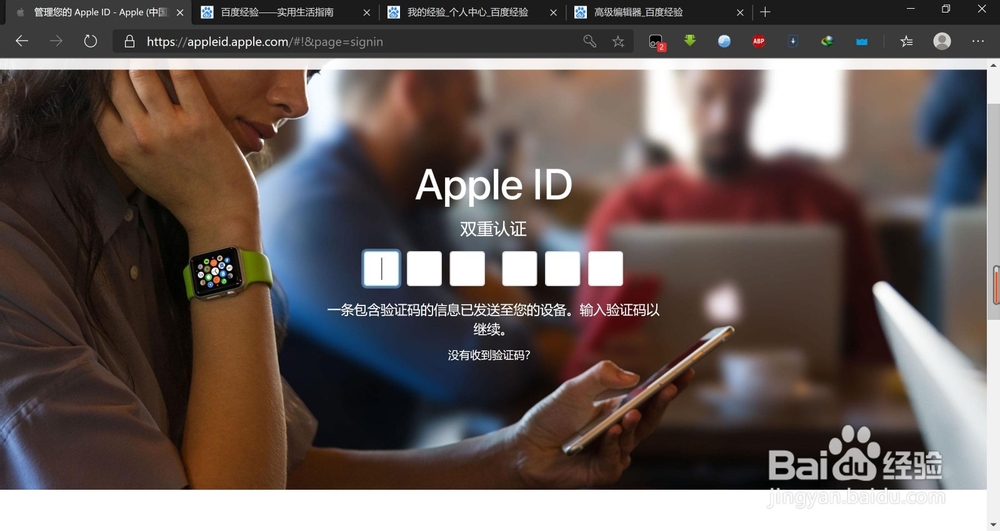
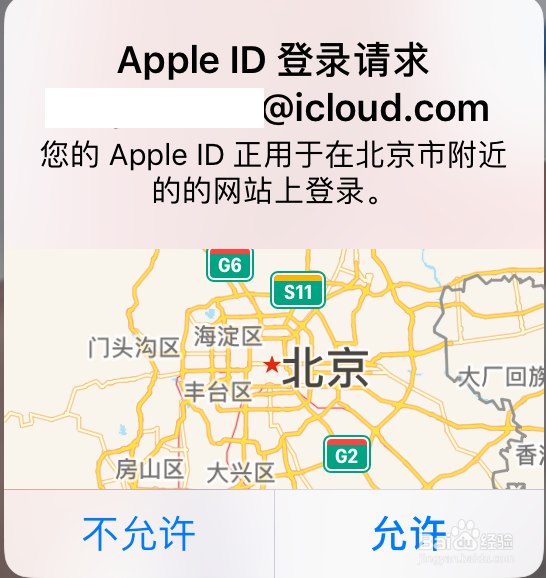
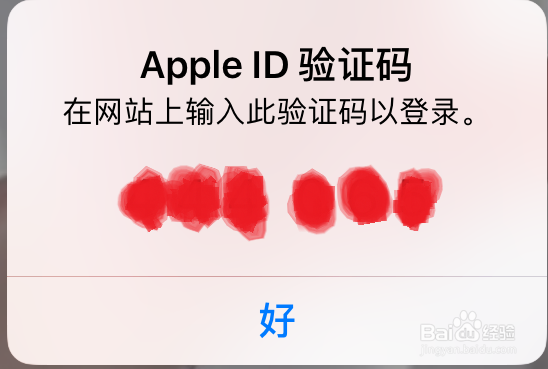
3、进入Apple ID控制面板,在”账户“栏目下找到”App专用密码“,点击”生成密码...“

4、输入一个名称。这个名称仅作为标记。这里以”Windows 邮箱“为例。点击”创建“。
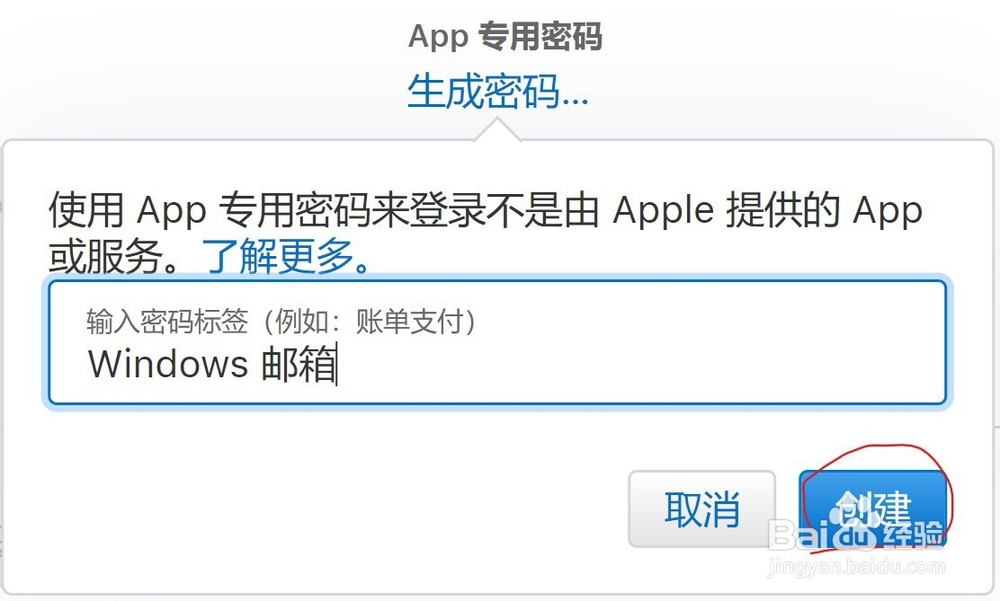
5、你将获得一串密钥。请将这串密钥复制。然后点击”完成“。

二、进入Windows 邮箱完成登录
1、打开邮箱应用。如果你已经登陆过其他的邮件钱砀渝测(比如Outlook),你将直接看到你的其他邮件。如果你是初次登陆,请自行百度。
2、点击”账户“(图中蓝色框出内容,这个按钮不太明显。)
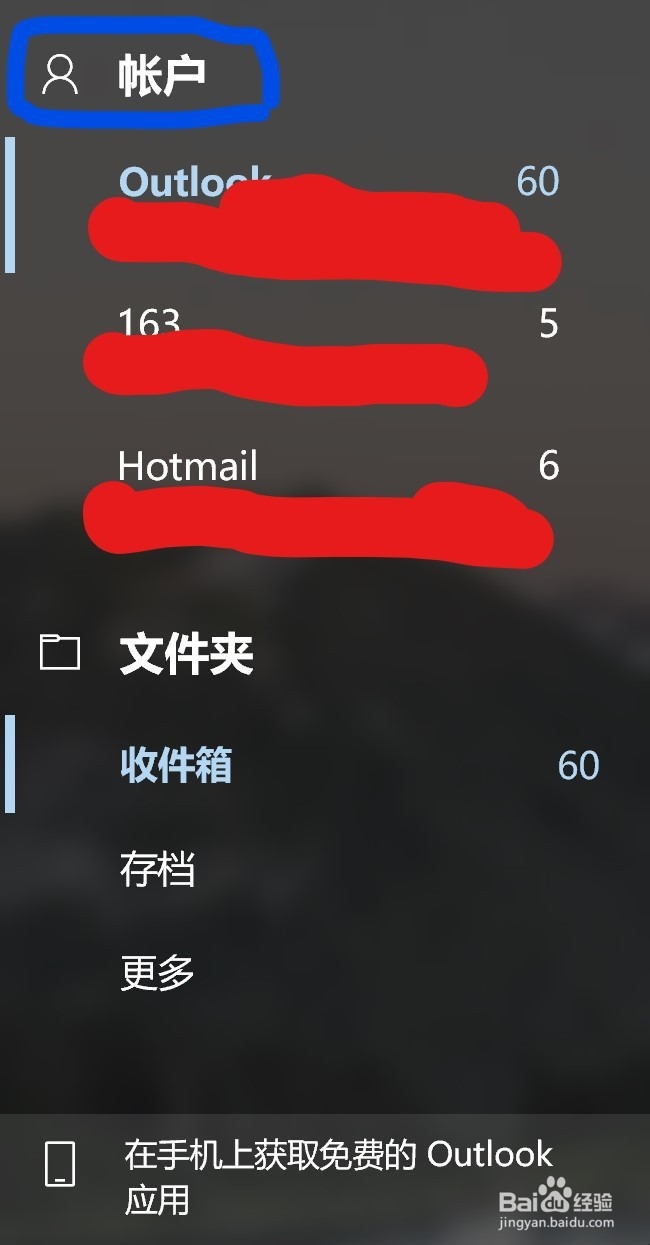
3、此时会在右侧出现如图所示的弹框,点击”+ 添加账户“(这个按钮同样不太明显。)
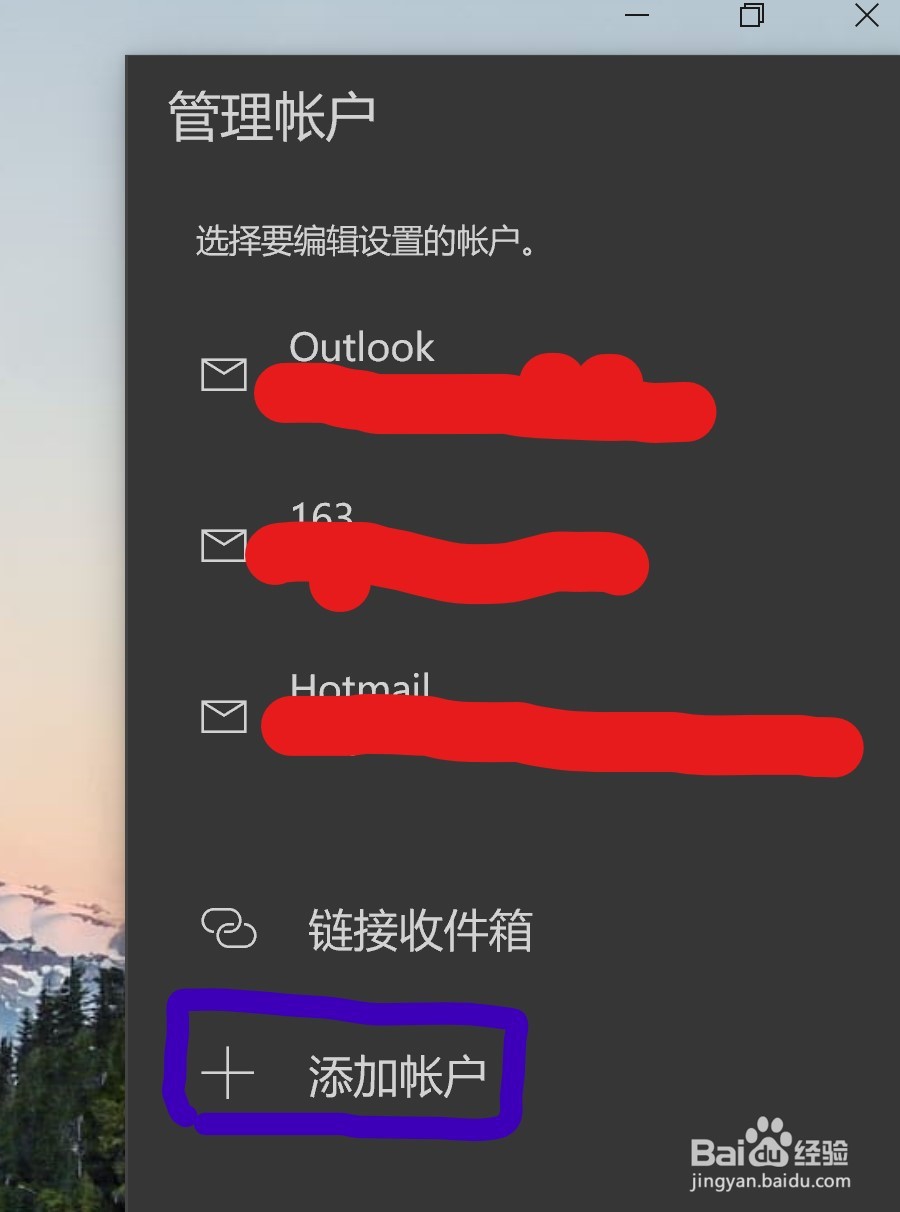
4、点击”iCloud“
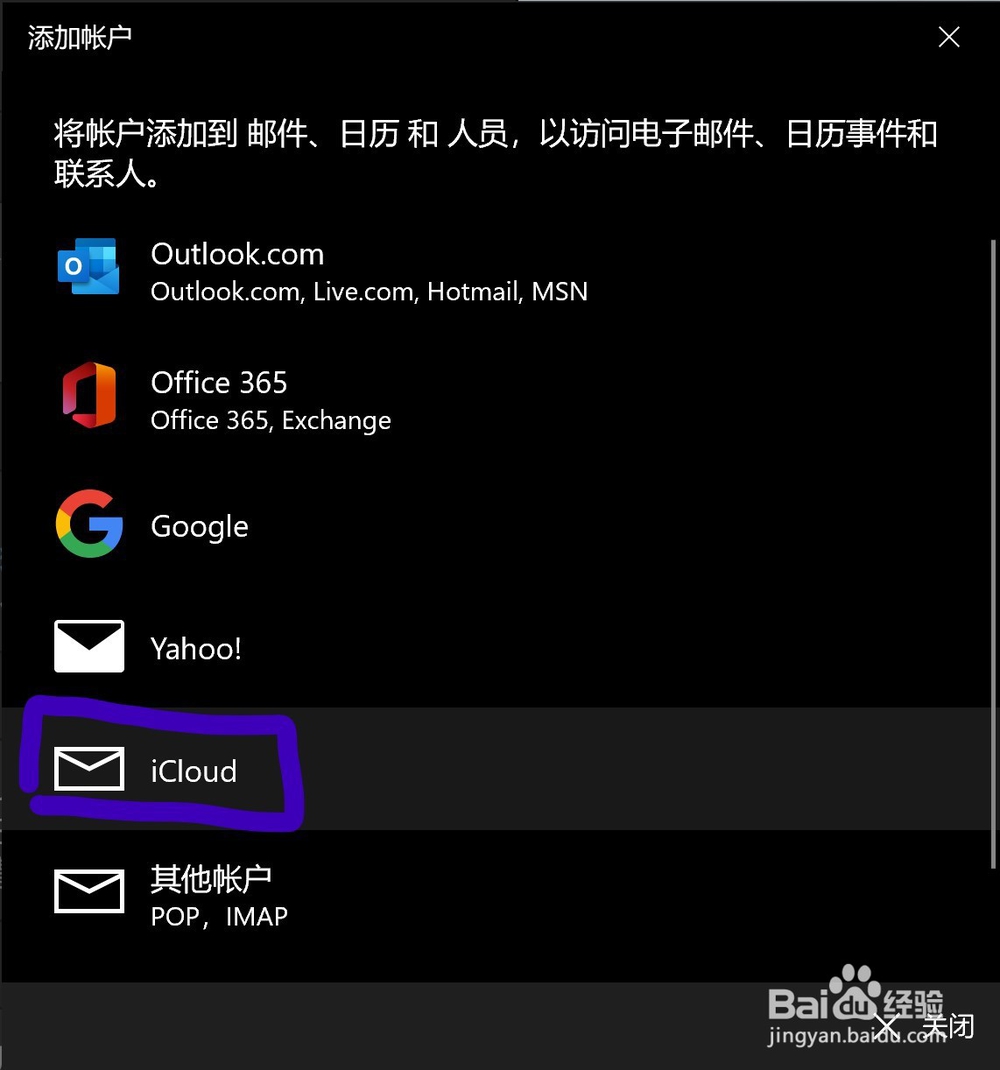
5、输入你的Apple ID、使用的名称和授权码,点击登录。

6、完成后,你可以看到一封之前设置App 专用密码时收到的确认邮件。这时,完成登录。